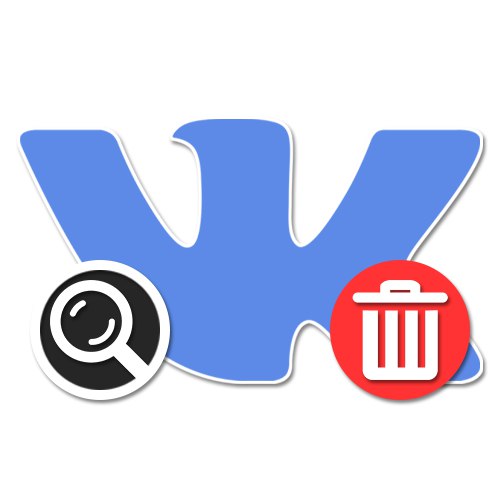
У соціальній мережі ВКонтакте для зручності користувачів при використанні внутрішнього пошуку реалізована система збереження останніх результатів. Доступно подібне виключно на мобільних пристроях з встановленим офіційним додатком VK незалежно від версії операційної системи і клієнта. По ходу цієї статті ми детально розглянемо відразу кілька методів перегляду і видалення історії пошукових запитів.
Спосіб 1: Історія пошуку в додатку
Історія пошуку, як було сказано раніше, зберігається тільки в офіційному мобільному додатку і за замовчуванням дану опцію неможливо відключити. При цьому в соцмережі все ж реалізовані інструменти, що дозволяють провести очищення списку, але, на жаль, не надають можливість видалити лише деякі з результатів.
- Відкрийте додаток ВКонтакте за допомогою меню в нижній частині екрана і перейдіть на сторінку з іконкою пошуку. Тут в свою чергу необхідно торкнутися текстового рядка на верхній панелі.
- У верхній частині списку знайдіть блок «Недавні» і тапніте по іконці хрестика в правому верхньому куті. Старі, але до сих пір актуальні на деяких версіях ОС випуски програми, надають посилання «Очистити» замість згаданого значка.
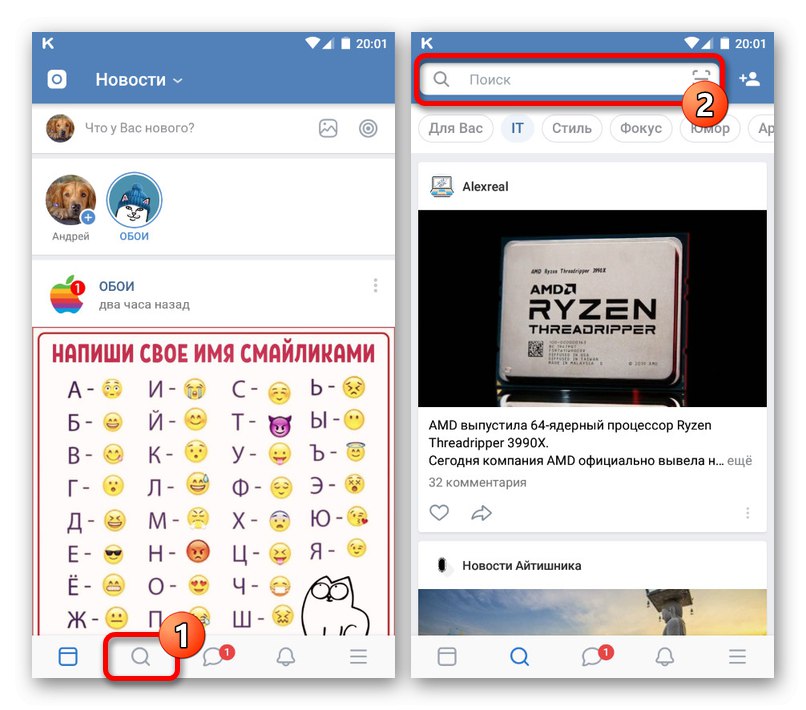
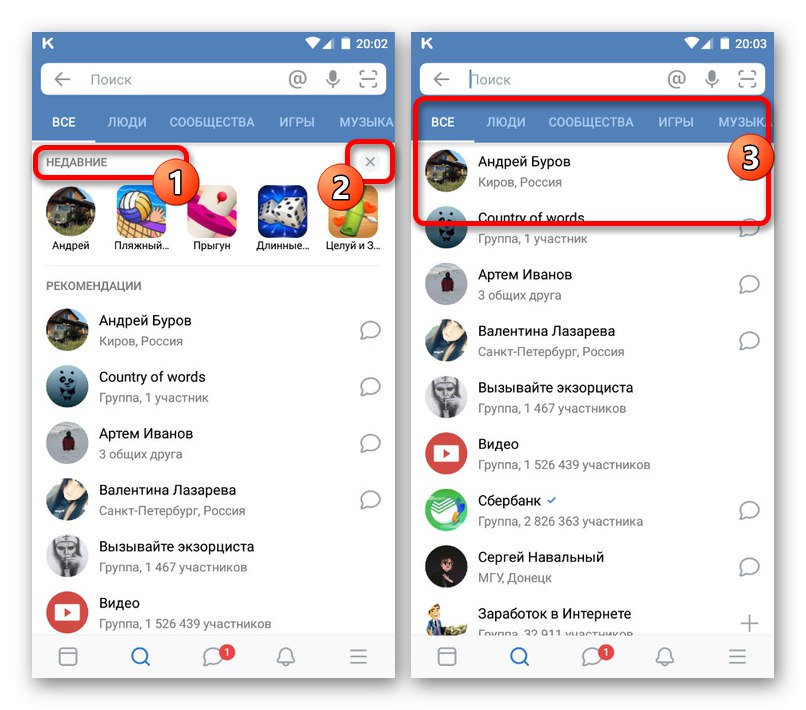
Після натискання кнопки без додаткових підтверджень історія останніх результатів буде видалена. Відновити ці дані, не рахуючи повторного пошуку, неможливо, а тому будьте уважні.
Спосіб 2: Очищення даних про роботу клієнта
Крім очищення через додаток, позбутися від історії пошуку можна шляхом видалення даних про роботу клієнта, використовуючи налаштування пристрою. Тут варто враховувати, що дане рішення далеко не завжди дозволяє домогтися потрібного результату, і тому є не більше ніж додатковим варіантом.
Варіант 1: Android
На Android-пристроях виконати видалення кешу програми ВКонтакте можна, вказавши потрібне ПО із загального списку встановлених програм і скориставшись кнопкою «Очистити кеш». Залежно від версії операційної системи точне розташування і найменування пунктів може відрізнятися. Більш докладно процедура була нами описана на прикладі інших додатків в окремій інструкції.
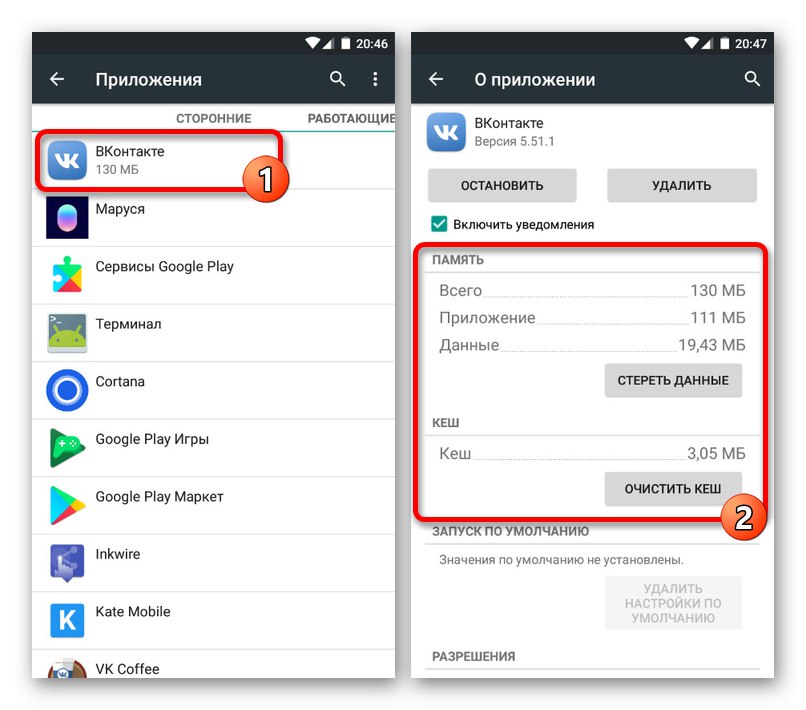
Докладніше: Як очистити кеш додатка на Android
Варіант 2: iOS
Як і в попередньому випадку, при встановленому ВК на айФоні можна провести очищення історії пошуку шляхом видалення кешу програми. Однак через специфіку даної операційної системи процедура значно відрізняється від раніше сказаного. Більш детально ознайомитися з алгоритмом дій, які потрібно виконати на iPhone, ви можете в окремій інструкції.
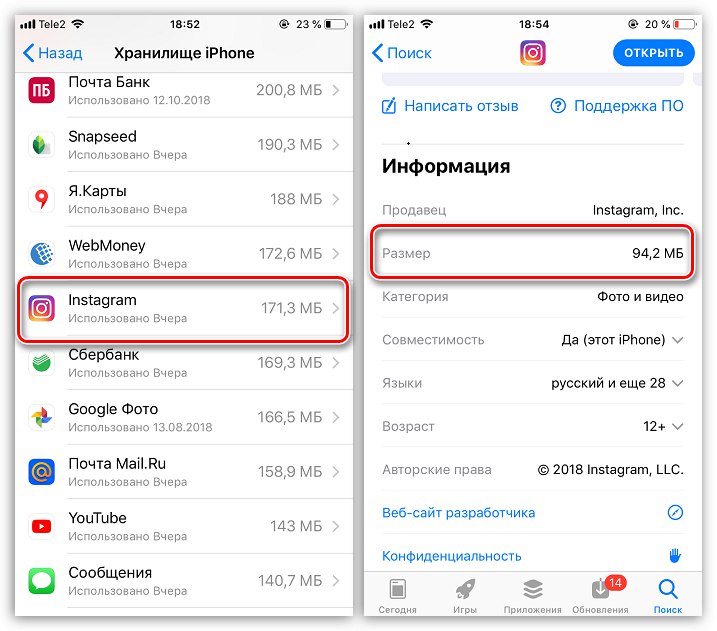
Докладніше: Як очистити кеш додатка на iPhone
Спосіб 3: Перевстановлення додатки
Якщо у вас не виходить провести очищення історії пошукових запитів за допомогою внутрішніх засобів ВК і виникають якісь труднощі з видаленням даних про роботу додатка, можна зробити переустановку клієнта. Дії в такому випадку відрізняються на різних платформах, але будуть актуальні в усіх випадках через автоматичного очищення додатки при деінсталяції.
Читайте також: Як видалити додаток з телефону
Варіант 1: Android
На Android-пристрої виконати видалення ВКонтакте можна за аналогією з очищенням даних про роботу клієнта через системні настройки або декількома альтернативними способами, представленими в окремій інструкції. При цьому, у зв'язку з необхідністю повторної установки, найпростіше це зробити з офіційної сторінки в Google Play Маркеті.
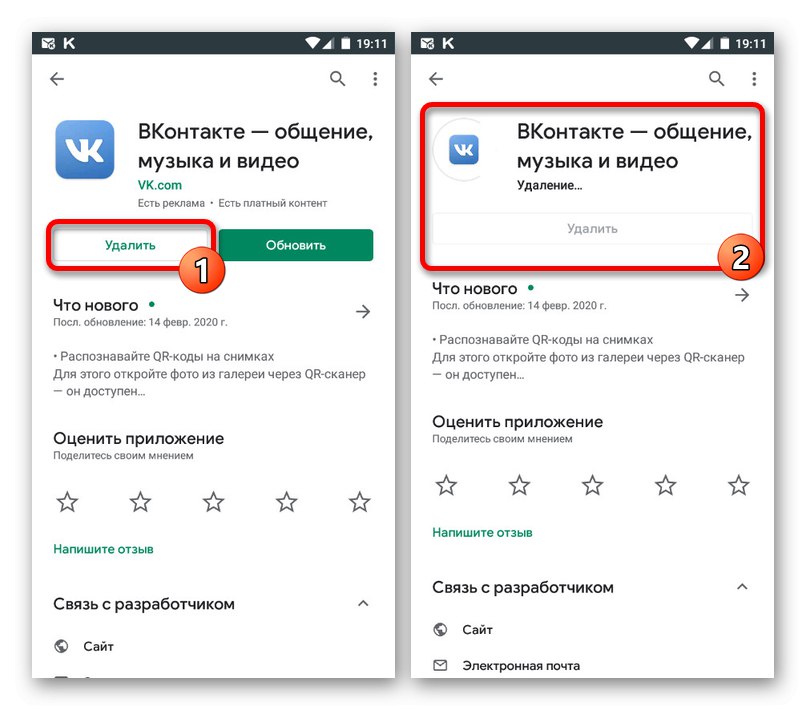
Докладніше: Як видалити додаток на Android
По завершенні інсталяції ви зможете відкрити програму з уже очищеної історією пошуку. Врахуйте, видалена була не тільки історія, а й інші дані, включаючи авторизацію.
Варіант 2: iOS
На iOS-пристроях провести видалення ВКонтакте можна кількома способами, а найбільш простим є деінсталяція безпосередньо з робочого столу. З іншими ж варіантами можете ознайомитися в окремій інструкції за наступним посиланням.
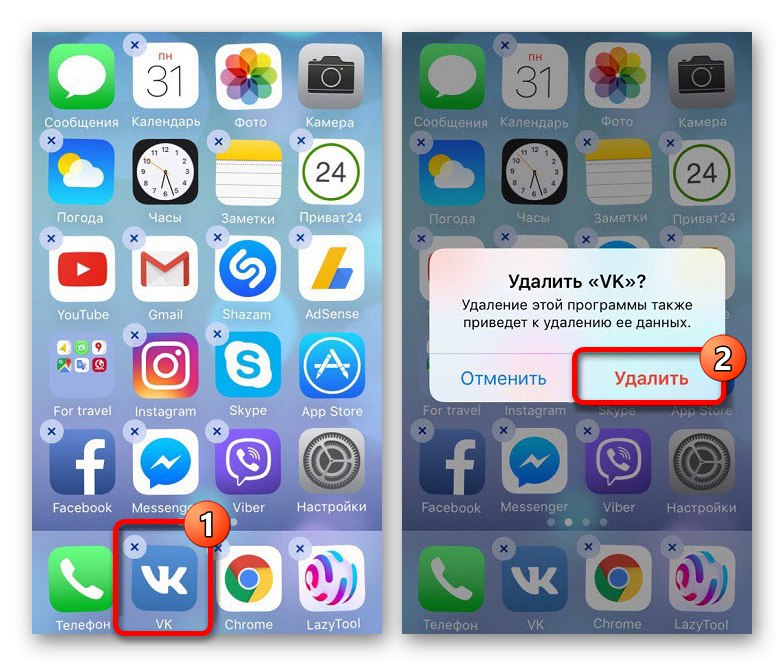
Докладніше: Як видалити додаток на iOS
При наступному запуску програми авторизація і всі дані про роботу, включаючи історію пошуку, будуть скинуті.
Спосіб 4: Очищення історії пошуку в Kate Mobile
Kate Mobile в даний час нерідко використовується замість офіційного програми, надаючи багато в чому аналогічні функції, включаючи історію пошукових запитів. На жаль, цей метод не пов'язаний з раніше представленими варіантами, але може бути корисний, якщо ви все ж таки віддаєте перевагу використовувати ці програми.
- Перебуваючи на одній з основних вкладок додатки, в правому верхньому куті розгорніть меню з трьома крапками і виберіть пункт «Історія».
- Представлений далі список можна використовувати тільки для швидкого переходу до певної сторінці в соціальній мережі. Для видалення ж натисніть кнопку «…» в крайньому кутку екрану і виберіть "Очистити історію".
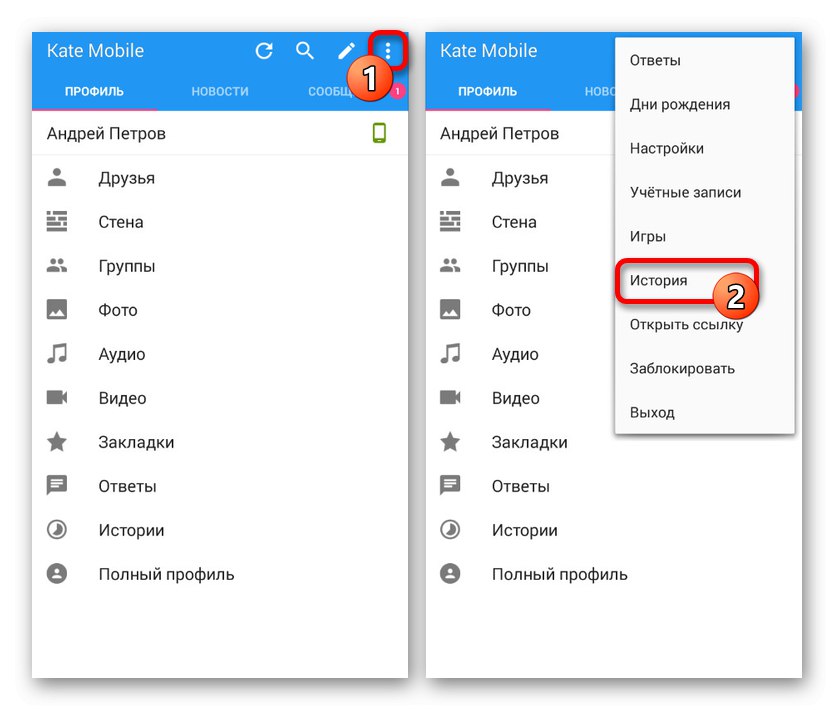
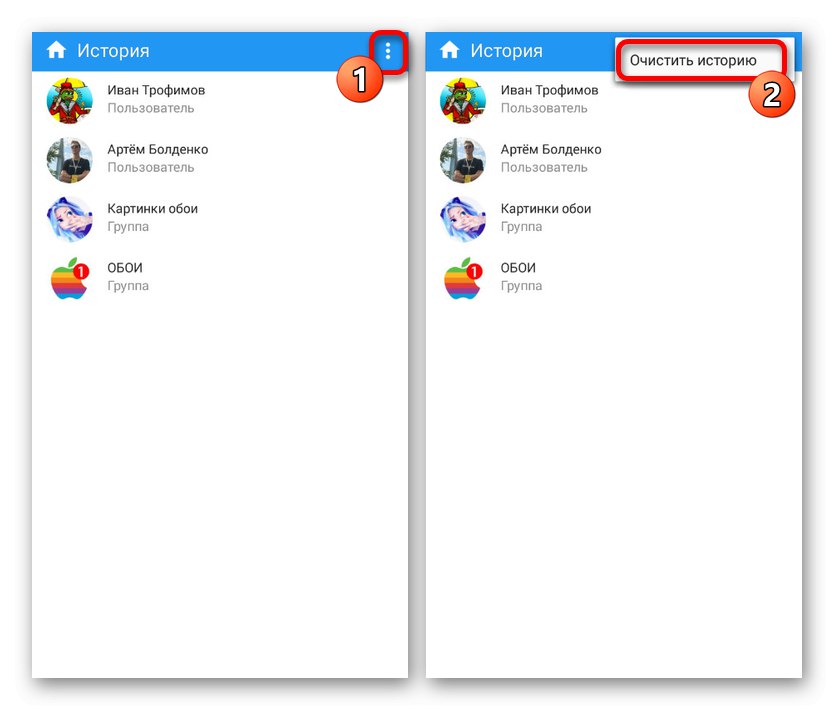
В результаті зі сторінки зникнуть раніше представлені дані і в майбутньому не будуть відображатися при використанні внутрішнього пошуку. За аналогією з офіційним клієнтом ВК, процедура очищення в Kate Mobile не повинна викликати труднощів.
Як правило, набагато простіше виконати очистку історії пошуку через офіційний клієнт ВКонтакте, не зачіпаючи настройки мобільного пристрою, так як в такому випадку необхідні дії не відрізняються на різних платформах. На інші ж способи не слід сильно покладатися, використовувати їх можна хіба що в якості запасних варіантів.